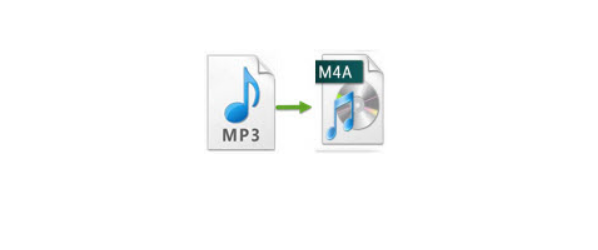 Wie allseits bekannt ist, ist MP3 eine Dateinamenerweiterung die sehr häufig Verwendung findet. Sie kann aber nicht all die Wünsche nach qualitativ hochwertigen Audiodateien erfüllen, die gerade iPhone-Nutzer haben. Außerdem wird das von Apple Inc. erschaffene M4A als Nachfolger des MP3-Komprimierungsformats angesehen. Es kann eine höhere Soundqualität beibehalten und dabei geringeren Speicherplatz einnehmen, als eine MP3-Datei es tun würde. Daher ist es eine gute Idee, MP3 zu M4A zu verwandeln, wenn man eine große Menge an MP3-Songs aufbewahren oder sie auf einem Apple-Gerät mit wenig Speicherplatz genießen möchte. Daher zeigt Ihnen dieser Artikel drei schnelle Wege, um sich Musik auf Ihrem iPhone ohne Probleme anzuhören.
Wie allseits bekannt ist, ist MP3 eine Dateinamenerweiterung die sehr häufig Verwendung findet. Sie kann aber nicht all die Wünsche nach qualitativ hochwertigen Audiodateien erfüllen, die gerade iPhone-Nutzer haben. Außerdem wird das von Apple Inc. erschaffene M4A als Nachfolger des MP3-Komprimierungsformats angesehen. Es kann eine höhere Soundqualität beibehalten und dabei geringeren Speicherplatz einnehmen, als eine MP3-Datei es tun würde. Daher ist es eine gute Idee, MP3 zu M4A zu verwandeln, wenn man eine große Menge an MP3-Songs aufbewahren oder sie auf einem Apple-Gerät mit wenig Speicherplatz genießen möchte. Daher zeigt Ihnen dieser Artikel drei schnelle Wege, um sich Musik auf Ihrem iPhone ohne Probleme anzuhören.
Wie kann man ohne Ärger MP3 zu M4A konvertieren?
Um MP3-Dateien in M4A zu verwandeln, müssen wir effektive Konverter verwenden. Wir haben uns einige Tools angesehen und mehrere davon ausgesucht, die Ihnen helfen können.
Den Apowersoft Kostenloser Online Video Konverter nutzen (Windows & Mac)
Das erste Tool für sowohl Windows- als auch Mac-Nutzer ist der Apowersoft Kostenloser Online Video Konverter. Dabei handelt es sich um eine kostenlose webbasierte Anwendung, die so gut wie alle Audio- und Video-Dateiformate ineinander umwandeln kann. Als Nutzer muss man nichts weiter auf dem Computer installieren, um diese Anwendung zu verwenden. Stattdessen braucht man nur eine stabile Internetverbindung, um MP3 in M4A umwandeln zu können. Und das Ganze ist auch noch einfach zu nutzen und kann mehrere Dateien auf einmal verarbeiten. Hier ist eine einfache Anleitung dazu, wie es funktioniert:
- Schritt 1: Gehen Sie zur Webseite von Apowersoft Kostenloser Online Video Konverter und klicken Sie auf die „Durchsuchen“-Schaltfläche, um eine MP3-Datei zu importieren.
- Schritt 2: Wählen Sie „M4A“ als Zielformat. Bitte beachten Sie, dass Sie auch die „Bitrate“, die „Kanäle“ und die „Abtastrate“ festlegen können, wenn Sie dies möchten.
- Schritt 3: Klicken Sie auf „Konvertieren“, um die Umwandlung zu starten. Sobald sie fertig ist, wird die Datei automatisch auf Ihrem Computer gespeichert.
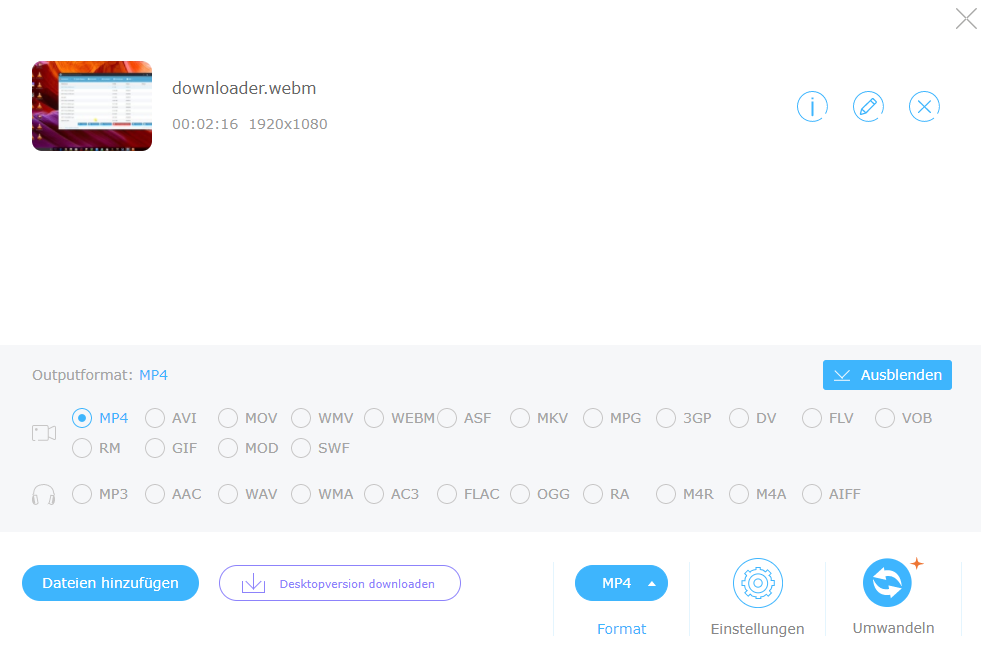 Dieser MP3 zu M4A Konverter ist effektiv, aber sehr vom Netzwerkzustand abhängig. Außerdem kann die Umwandlungszeit von der Dateigröße beeinflusst werden. Wenn Sie diese Probleme umschiffen möchten, dann gibt es ein anderes professionelles Tool, das Sie sich einmal ansehen sollten.
Dieser MP3 zu M4A Konverter ist effektiv, aber sehr vom Netzwerkzustand abhängig. Außerdem kann die Umwandlungszeit von der Dateigröße beeinflusst werden. Wenn Sie diese Probleme umschiffen möchten, dann gibt es ein anderes professionelles Tool, das Sie sich einmal ansehen sollten.
Video Konverter Studio zum Konvertieren verwenden (Windows)
Ein professionelleres Tool, das Sie verwenden können, ist das Apowersoft Video Konverter Studio. Dieses Desktopprogramm arbeitet unabhängig vom Internet. Es bietet auch nicht nur schnelle Konvertierungen, sondern produziert auch qualitativ hochwertige Zieldateien. Außerdem unterstützt es auch Stapelverarbeitung und sofortiges Abspielen. Hier folgen Anweisungen dazu, wie dieses Programm verwendet werden kann:
- Laden Sie sich das Programm auf Ihren Computer herunter und starten Sie es dann.
- Schauen Sie sich einfach mal auf der Oberfläche um. Sie werden einen „Dateien hinzufügen“ Knopf finden. Klicken Sie darauf, um eine MP3-Datei zu öffnen.
- Klappen Sie „Profil“ aus und wählen Sie „Audio“ > „M4A“ als Zielformat.
- Drücken Sie auf „Konvertieren“ um die Konvertierung zu starten.
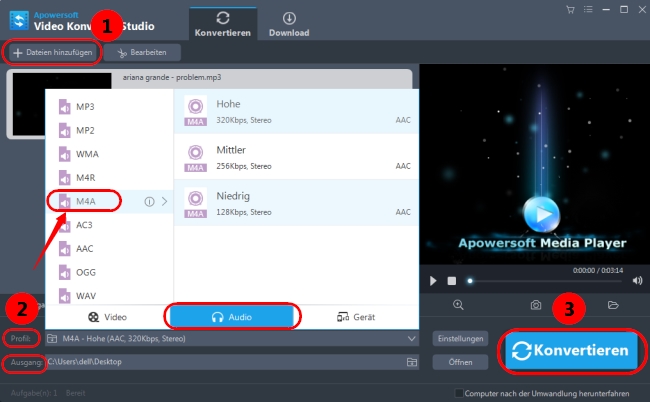
Dieses Programm bietet nicht nur eine MP3 zu M4A Funktion, sondern Sie können die Audiodatei damit auch bearbeiten. Gehen Sie dazu einfach in das Bearbeitungsfenster. Sie können die Audiodatei zuschneiden indem Sie auf „Trim hinzufügen“ klicken und mit zwei Schiebereglern den Teil beibehalten, den Sie haben möchten.
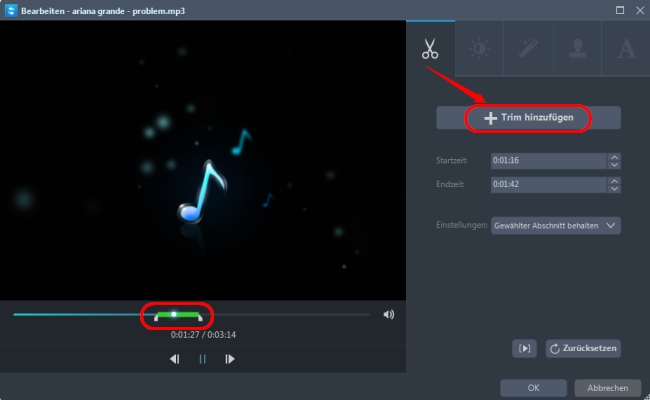
Apple iTunes nutzen (Windows & Mac)
iTunes ist das Standardprogramm, mit dem Nutzer ihre Mediadaten verwalten – und das nicht ohne Grund. Da M4A das üblicherweise von Apple verwendete Dateiformat ist, können Sie iTunes natürlich ohne Frage als Konverter verwenden. Um zu erfahren, wie Sie dieses Tool am besten einsetzen können, lesen Sie einfach weiter:
- Schritt 1: Öffnen Sie iTunes und klicken Sie dann auf „Datei“ > „Datei zur Mediathek hinzufügen“, um die MP3-Datei in iTunes einzufügen.
- Schritt 2: Wählen Sie „Einstellungen“, „Allgemein“ und „Importeinstellungen“.
- Schritt 3: Klicken Sie mit der rechten Maustaste auf die MP3-Datei und wählen Sie „AAC Version erstellen“, sodass eine M4A-Datei mit demselben Dateinamen erstellt wird.
- Schritt 4: Klicken Sie mit der rechten Maustaste auf die neue Datei und wählen Sie „In Windows Explorer zeigen“. Ein neues Fenster öffnet sich, das die Datei im M4A-Format zeigt.
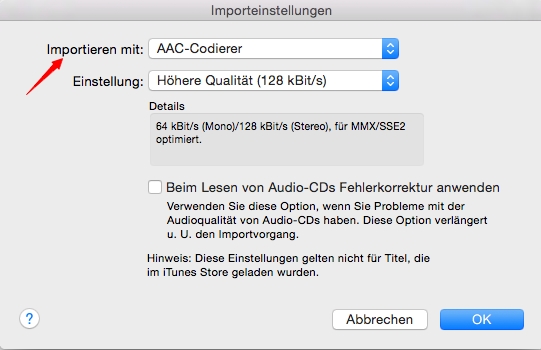
Obwohl es als MP3 in M4A Konverter genutzt werden kann, unterstützt iTunes keine Stapelverarbeitung und ist möglicherweise auch nicht die beste Wahl, wenn man die originale Audioqualität beibehalten möchte.
Zusammenfassung
Die oben genannten Tools sind die besten Konverter, mit denen man problemlos MP3 in M4A umwandeln kann. Alle von ihnen sind sehr hilfreich. Wenn Sie sich keine Gedanken um Ihr Netzwerk machen müssen, dann lohnt es sich, den kostenlosen Online-Konverter einmal auszuprobieren. Andererseits wird aber auch das Apowersoft Video Konverter Studio stark empfohlen. Es benötigt nach der Installation beispielsweise keine Netzwerkverbindung mehr. Stattdessen können Sie es einfach so jederzeit nutzen. Es ist auch sehr viel schneller und einfacher zu nutzen. Selbst ein Anfänger findet sich schnell darin ein. Wenn Sie die Stapelverarbeitung zur Konvertierung mehrerer Dateien auf einmal nicht benötigen, dann können Sie aber auch einfach iTunes als Konverter und als Programm zum Abspielen benutzen. Wählen Sie einfach das Tool, das am besten zu Ihnen passt.


Einen Kommentar schreiben